| Excel自定义排序(可按某一列排序) | 您所在的位置:网站首页 › excel排序只变了一列 › Excel自定义排序(可按某一列排序) |
Excel自定义排序(可按某一列排序)
|
Office
1 选中需要排序的列 2 选择自定义排序
3 4 自己输入排序序列 结果:排序成功
选中某一单元格往下全部内容 :点击该单元格后ctrl+shift+↓ 最好把要排序的列放在第一列 EXCEL中让一张表按另一张表的某一列的顺序排序 一 、选中需要排序模板中的列,就是你需要把某一个表的一列按照这个顺序排,行数比较多可以用ctrl+shift+↓,然后点击 “文件”
|
【本文地址】
公司简介
联系我们
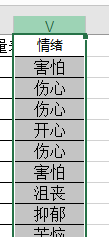
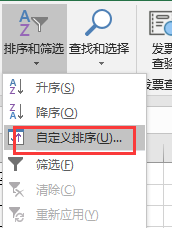




 二 、文件->选项->自定义序列(这就保存为排序模板了)
二 、文件->选项->自定义序列(这就保存为排序模板了) 三、打开需要排序的表 点击需要排序列的任意一个(一般选第一个)单元格,这是排序之前的表 点击 数据->排序
三、打开需要排序的表 点击需要排序列的任意一个(一般选第一个)单元格,这是排序之前的表 点击 数据->排序  这里选择自定义序列
这里选择自定义序列  在弹出框中选择我们之前导入的排序模板,确定,确定
在弹出框中选择我们之前导入的排序模板,确定,确定  如下图,已经排序成功
如下图,已经排序成功 